前置き
パソコンを起動して電源ランプは点いたが、画面が表示されない時の解析の仕方をまとめた。毎回同じ現象になって起動できない場合は HDDやマザーボード、CPU、電源などのハードウェアの不具合が考えられ、それらのコネクタを順番に抜き差ししたり良品と交換したりして確認するが、時々起きる現象は解析が困難だ。
ここでは、現象が起きた後に問題の部位を特定する方法について記した。
- イベントビューアーの起動
正常に起動した後に以下の方法で Windowsのイベントログを確認する。
「コントロールパネル」→(「システムとセキュリティ」)→「管理ツール」→「イベントビューアー」
でイベントビューアーを開く。

イベントビューアーが開いたら左ペインのツリーから「イベントビューアー」の「Windows ログ」をクリックして「システム」を開く。
すると記録されている Windowsのイベント情報リストが中央上ペインに表示される。
そのリスト中のどれか一つをクリックして選択すると、そのイベントの内容(概要または詳細)が中央下ペインに表示される。
電源関連のイベントID とそのイベントの概要は以下の表の通り。
| イベントID | ソース | 概要 |
| 6005 | EventLog | 起動時 |
| 6006 | EventLog | 正常にシャットダウン |
| 6008 | EventLog | 正常にシャットダウンせずに終了 |
| 6009 | EventLog | 起動時にブート情報を記録 |
| 42 | Kernel-Power | スリープ状態になったとき |
| 1 | Power-Troubleshooter | スリープ状態から復帰したとき |
| 12 | Kernel-General | OS起動時 |
| 13 | Kernel-General | OSシャットダウン時 |
| 107 | Kernel-Power | システムがスリープ状態から再開 |
リストの左端の「i」マークは単なる情報は青、警告は「!」マークに黄色、エラーは赤で表示される。
不具合要因の追跡にはまず不具合が起きた時間の前後を「日付と時刻」欄から探し、そこにエラーイベントが記録されていないかチェックする。
Windowsの場合、起動あるいはスリープからの復帰のシーケンスはその直前のシャットダウンあるいはスリープへの移行の状態によって変化する。従ってそれらに問題がある場合、直前のシャットダウンあるいはスリープ移行に至る過程などが影響している可能性もあるから、不具合発生時のイベントだけで問題の特定ができなければ正常時と不具合発生時のイベントの比較をするためにエラー時だけでなく正常時の情報も表示させてそれらを比較する。
A.中央ペインで問題のエラーが起きた時間の前後の「日付と時刻」をスクロールさせて、エラーを探す。
そのままでは全てのイベントが表示されてしまう。見づらければ起動、停止、スリープなどに関連したイベントだけをフィルターして表示させることもできる。
イベントIDでフィルターするには右ペインの「操作」の中の「現在のログをフィルター」をクリックする。
(以降の画像は Windwos10のものも含むのでそれ以前の Windowsでは若干異なる場合もある)
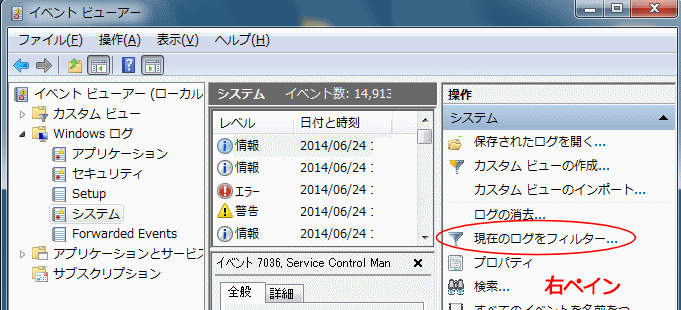
以下のダイアログが表示されるので、ログの日付からエラーのおきた時間を含む時間を設定し、「イベントIDを含める/除外する:」の欄に「6005,6006,6008,6009,42,1,12,13,107」などと記入する。(左の太字部分をコピペすると簡単)
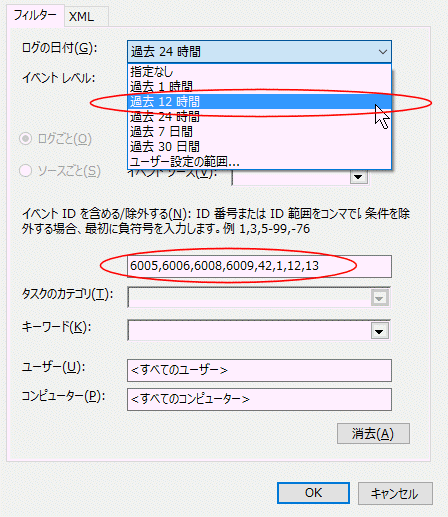
「OK」ボタンを押すと関連したイベント情報だけがフィルターされて表示される。
但し、電源関係のエラー発生には上記のイベントだけでなく、その他の特定のイベントが実行されている場合だけに発生することもあるので、問題が特定できないときは一旦フィルターを解除して比較することも必要になる。
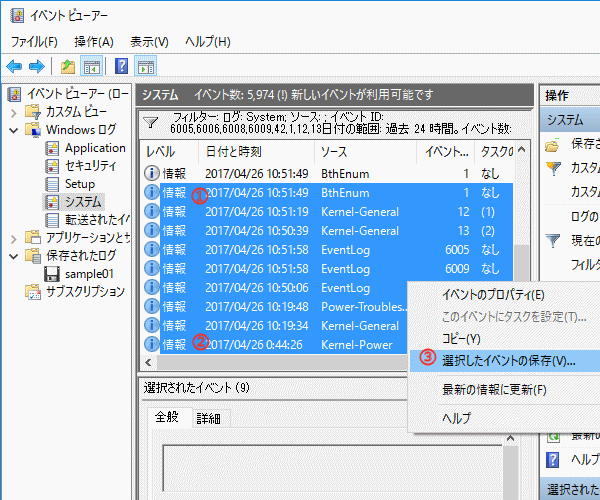
B.起動時の不具合はイベントIDが「13」の停止と イベントIDが「12」の起動を頼りにエラーの起きなかった起動時の情報も探して比較する。
イベントはかなりの数が出力されるので、一旦探した部分の前後のイベントリストは保存しておくと解析がやり易くなる。
保存の方法は、
① 保存する上端のイベント上でクリックし、② 次に下端の上で「Shift」キーを押しながらクリックして範囲を青く反転選択してから、③ その上で右クリックして表示されるメニューから「選択したイベントの保存」を選択する。
「ファイルを保存」ダイアログが表示されるのでフォルダーを選択してから適当な名前をつけて保存する。
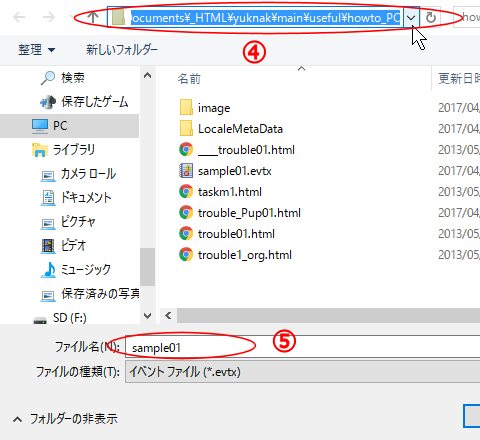
保存したログを表示するには右ペインの一番上「保存されたログを開く」で保存したファイルを指定する。
こうして正常時のイベントのリストと障害時のイベントのリストをそれぞれファイルに保存する。
それらに違いが見つけられなければ、更に右ペインの「フィルタのクリア」をクリックして一旦フィルタを解除して、同じように障害時と正常時の前後のログを保存して比較する。
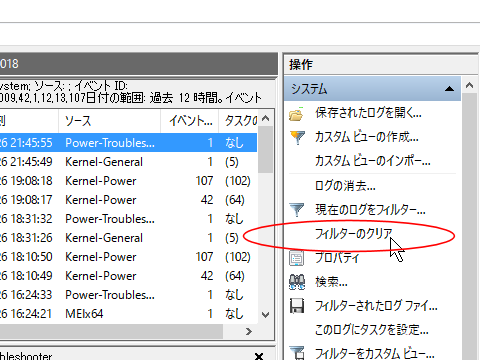
但し、全ての不具合がこれで解析できるわけではなく、むしろ「運が良ければ」程度に考えたほうがいい。例えばDRAMの接触不良などはメモリチェックのエラーが記録されるが、電源の過渡特性の劣化(アルミ電解の容量抜け)などで一部のユニットの動作が不具合を起こした場合、最終的なエラーしか記録されない可能性もある。その場合は電源ユニットを交換して様子を見るしか確認の方法はない。
このページのトップへ
Access Counter: